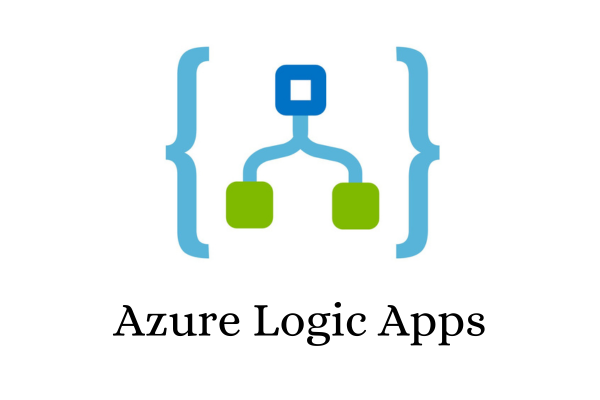お疲れ様です。
地元の同級生に久しぶりに再会して、思い出話で盛り上がった宮﨑です。
今回はAzure Logic Appsの解説と、その特性を活かして他のアプリと連携をしてみます。
Azure Logic Appsとは
Azure Logic Apps はクラウド プラットフォームであり、コードをほとんど、またはまったく使用せずに、自動化されたワークフローを作成して実行できます。 ビジュアル デザイナーを使用し、事前構築済みの操作から選択することで、アプリ、データ、サービス、システムを統合および管理するワークフローをすばやく構築できます。
Azure Logic Apps を使用すると、クラウド、オンプレミス、ハイブリッド環境の間でレガシ、最新、最先端のシステムを接続する方法が簡素化され、企業のシナリオと企業間 (B2B) シナリオ向けに高度にスケーラブルな統合ソリューションを開発するための、コードの記述がほとんど必要ない手段が提供されます。 Azure Logic Apps とは
コードをほとんど、またはまったく使用せずに様々なアプリやサービスを簡単に接続し、ワークフローを作成して自動化することができます。
Slackへの自動投稿の作成
リソースグループの作成
Logic Appsを作成するためのリソースグループを作成します。今回は東日本リージョンにLogicAppという名前のリソースグループを作成しました。
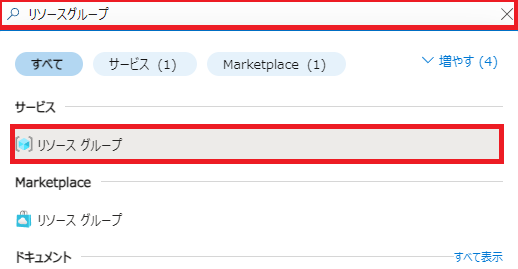
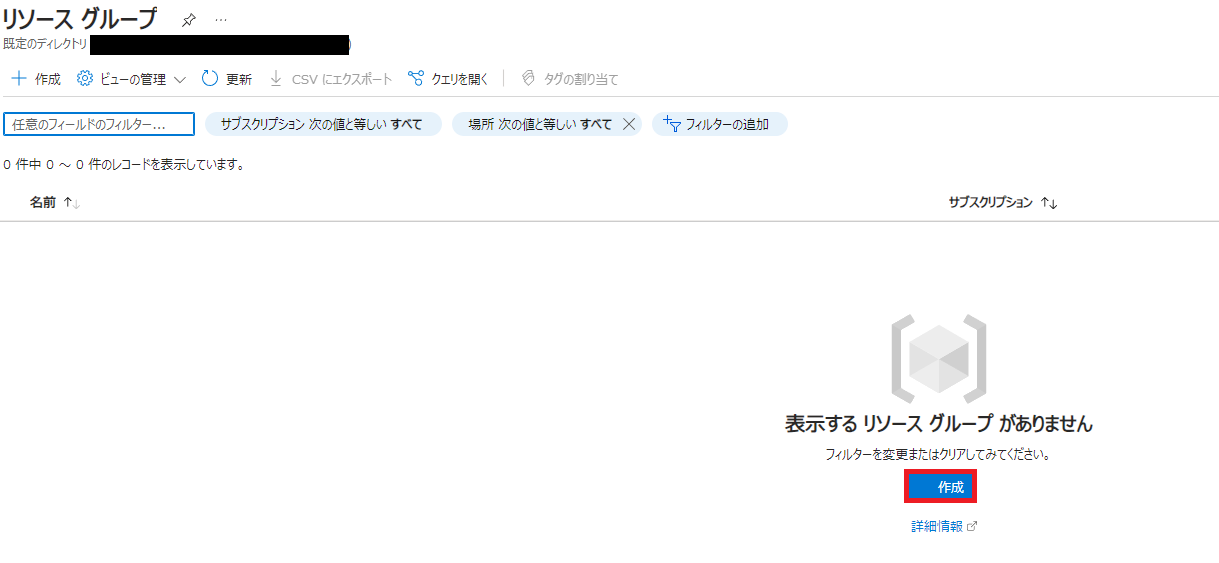
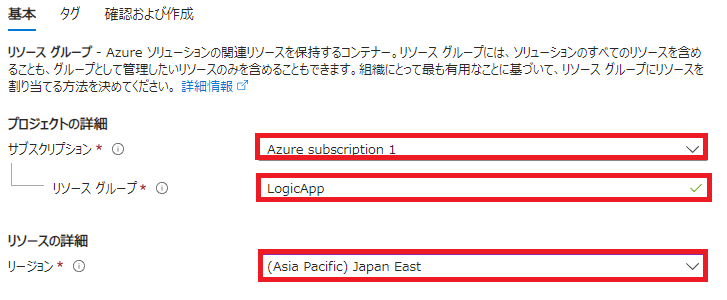
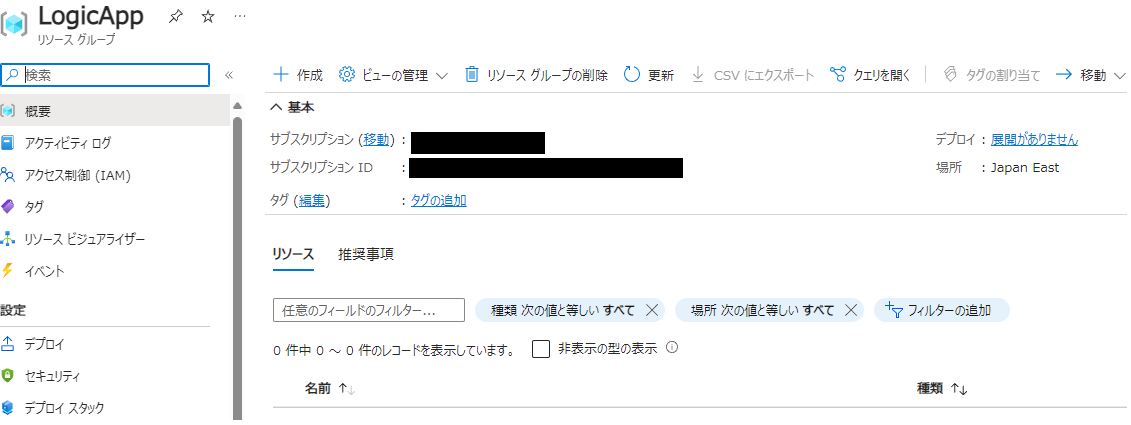
Logic Appsの作成
作成したリソースグループにLogicAppを作成します。
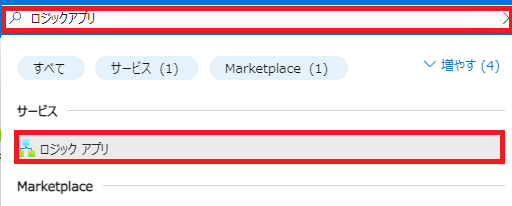
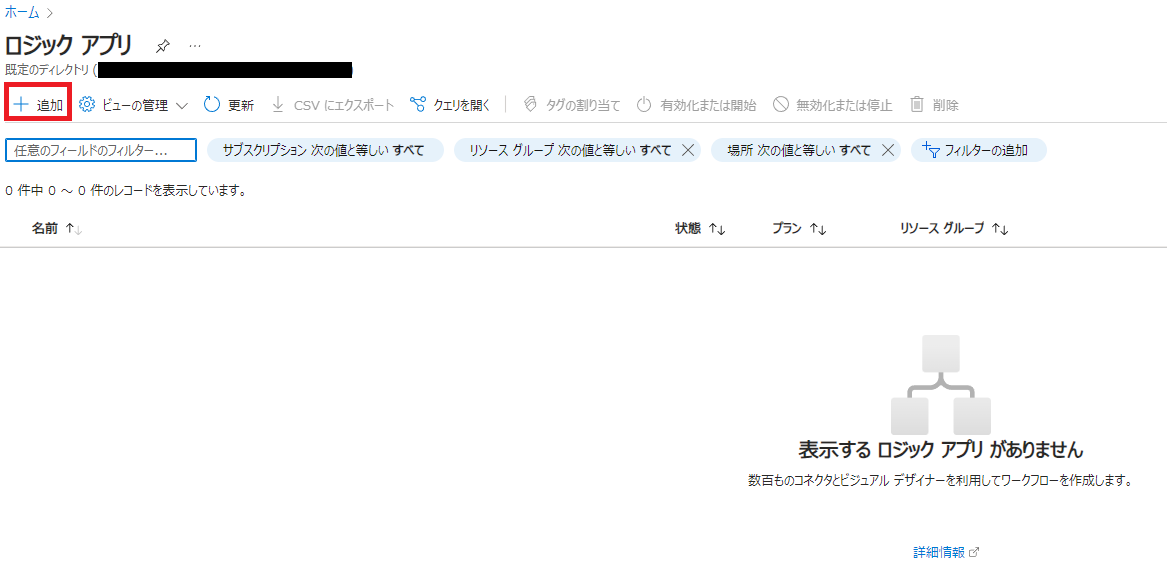
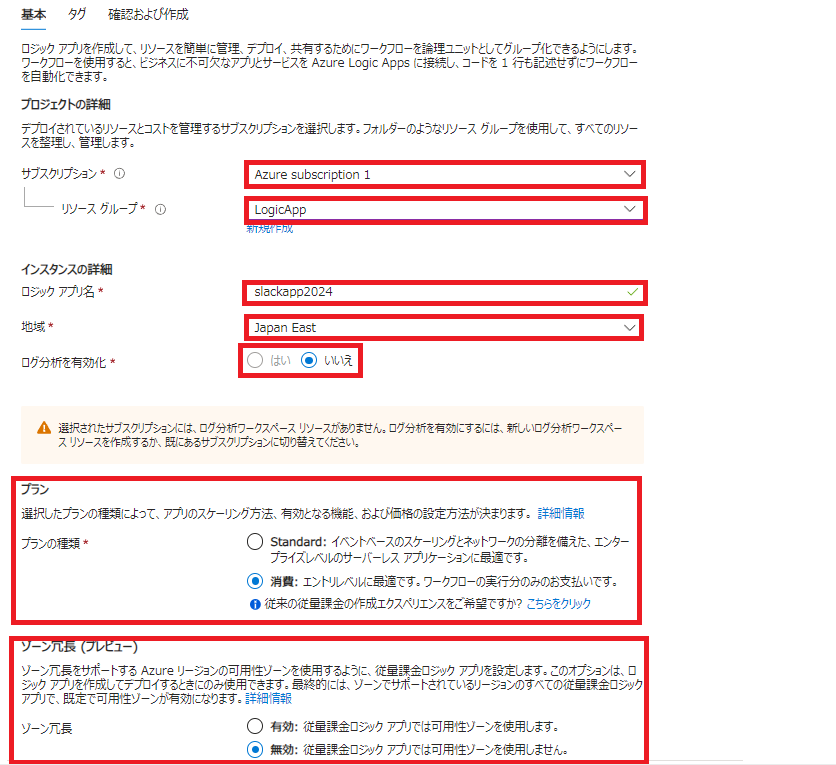
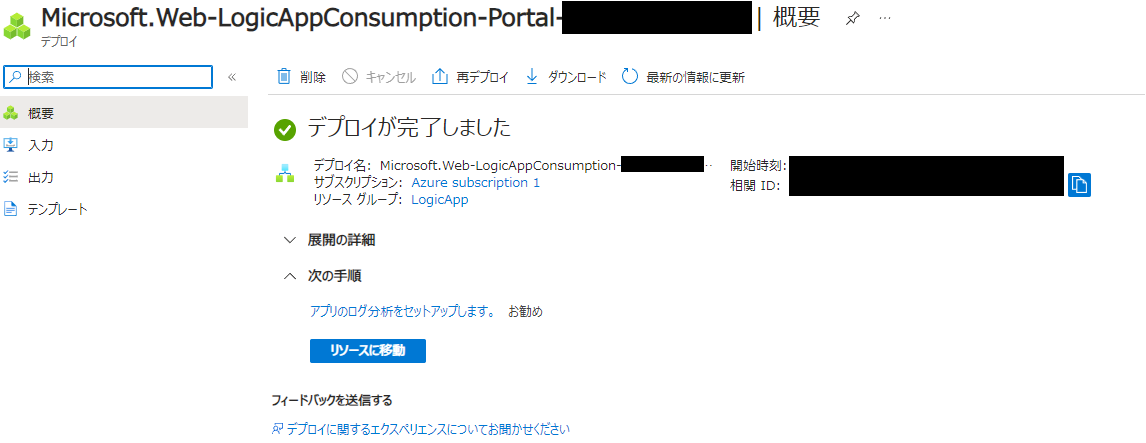
自動投稿の機能を作成する
LogicAppを使用してSlackに毎週金曜日、18時00分に自動的に通知が届くようにしてみます。

メニュー画面よりロジックアプリデザイナー、繰り返しを選択します。
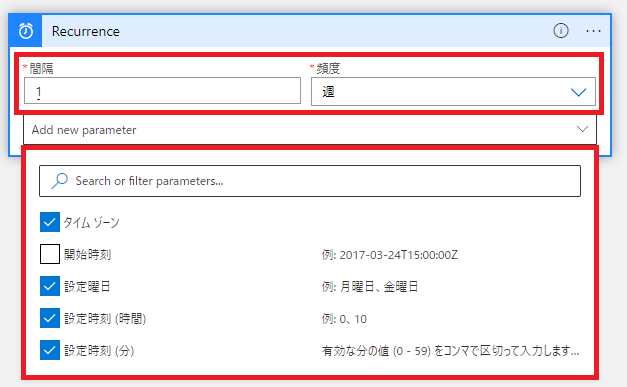
間隔、頻度を【1週】、開始時刻以外のすべてにチェックします。
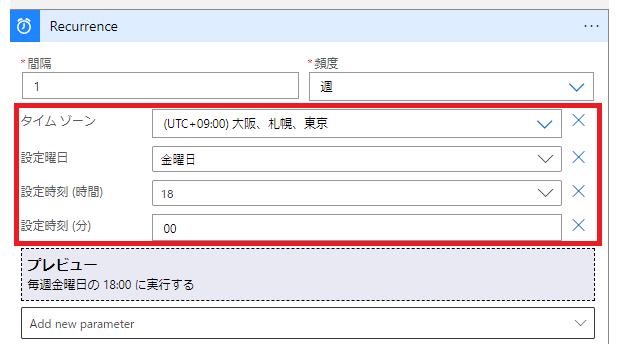
毎週金曜日の18時に実行されるように設定を行います。続いて変数の設定です。新しいステップを選択します。

選択窓に変数を記入し、変数を初期化するを選択します。
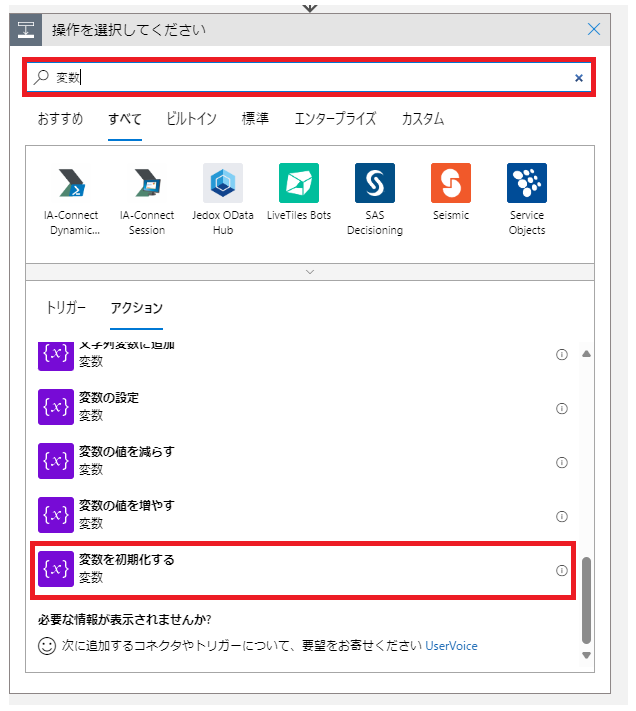
名前、種類を選択します。
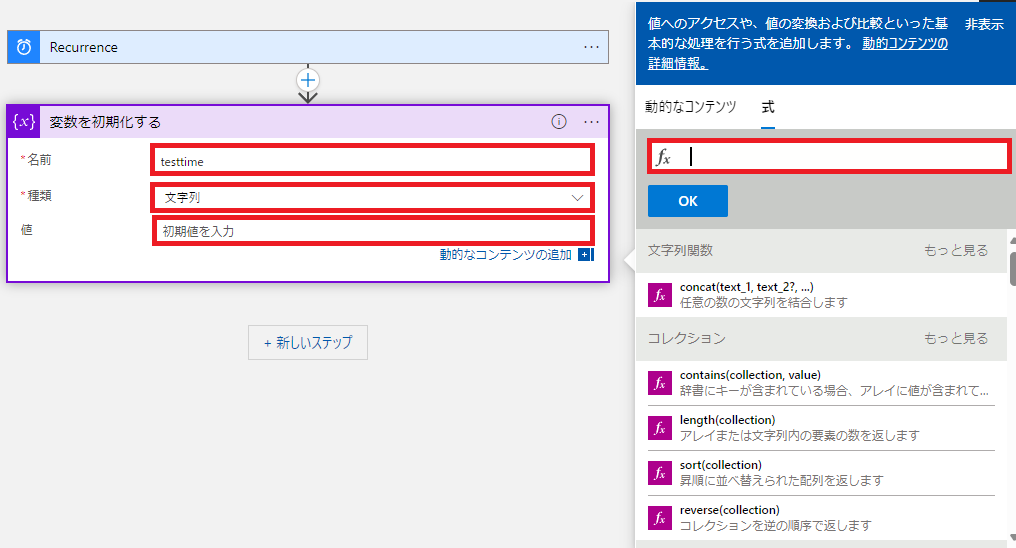
fxの関数欄には以下を設定します。現在の東京標準時における日付を "yyyy/MM/dd" の形式で表す関数になります。
formatDateTime(convertTimeZone(utcNow(),'UTC','Tokyo Standard Time'),'yyyy/MM/dd')
OKを選択して、値の表記が変わったのを確認したら、次へ進みます。
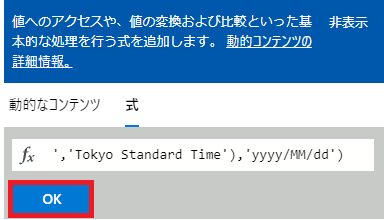
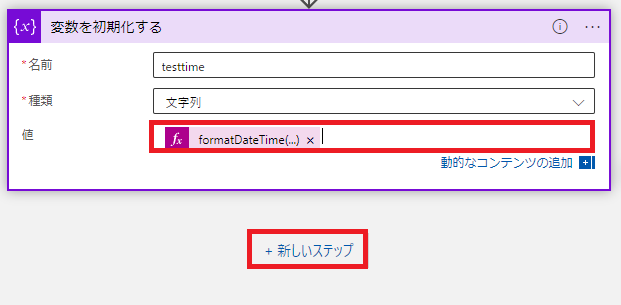
新しいステップを選択して、検索窓にSlackを入力、メッセージの投稿を選択します。
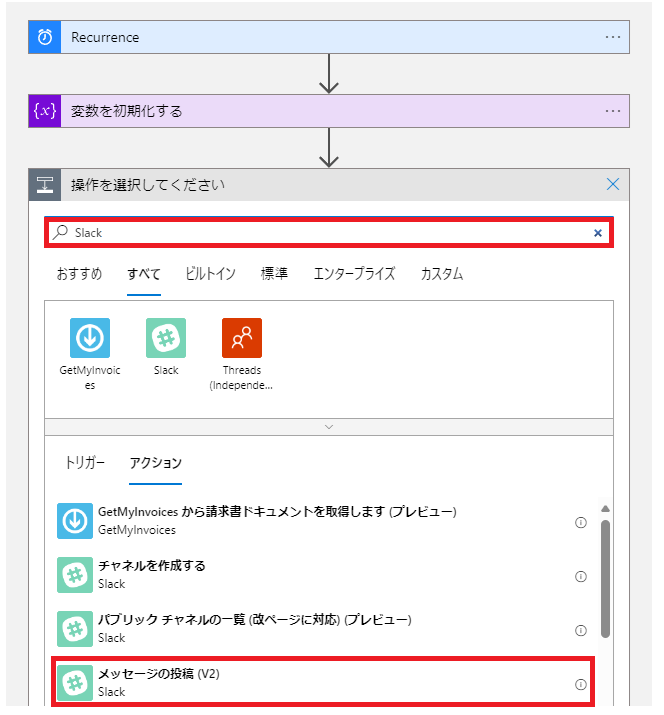
Slackと連携するためサインインを選択し、許可するを選択します。
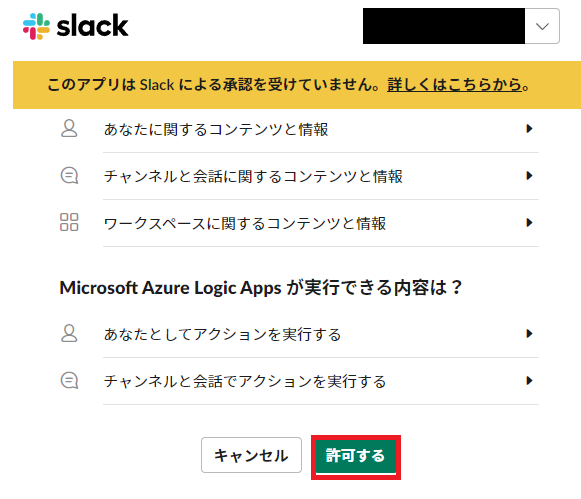
チャネル名、メッセージテキスト(先ほどの関数を選択)を選択して、ボット名を設定します。
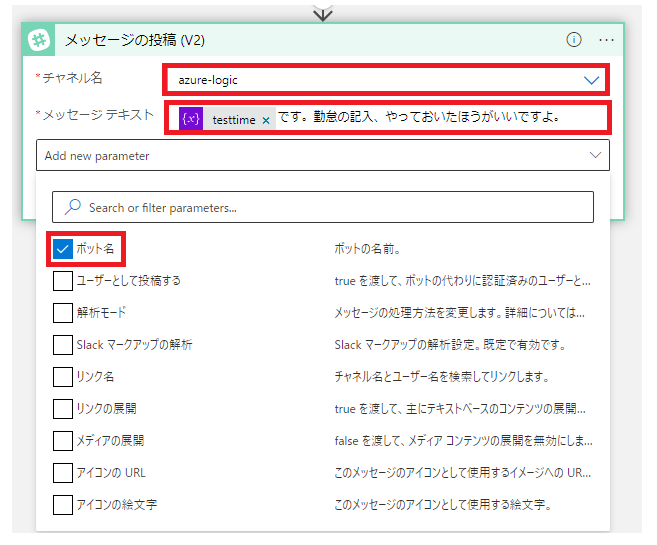
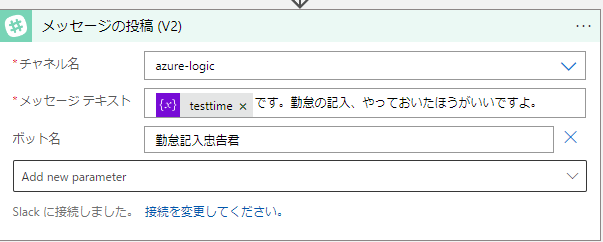
最後に保存を選択します。忘れないように注意してください。
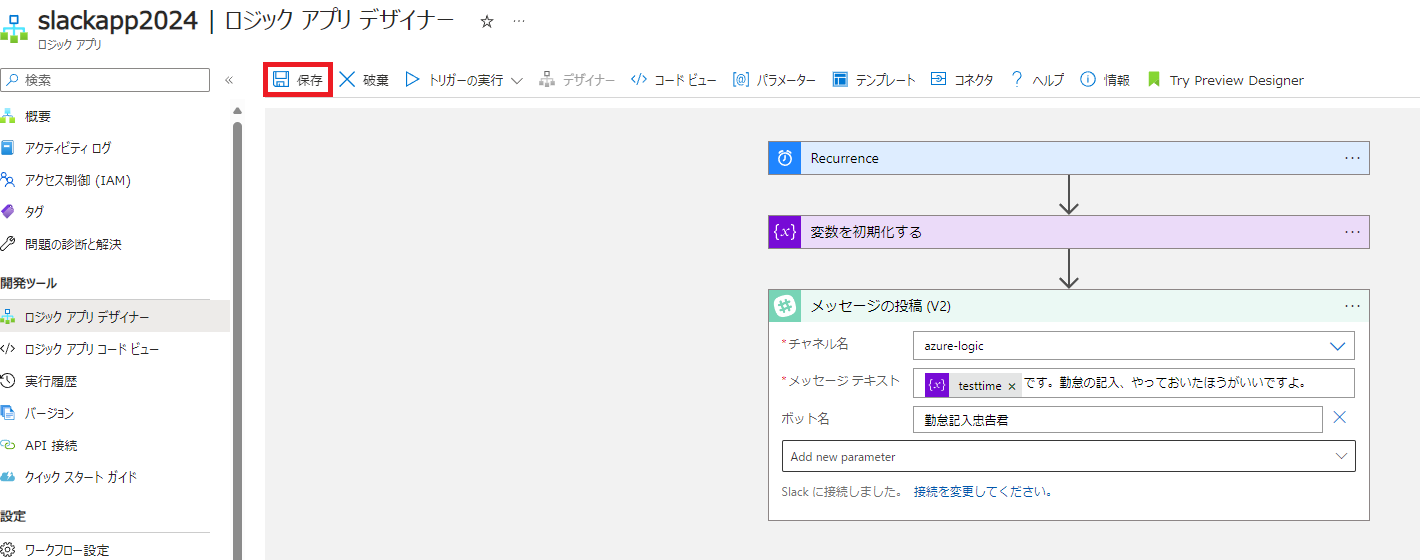
動作の確認
トリガーの実行より実行を選択します。
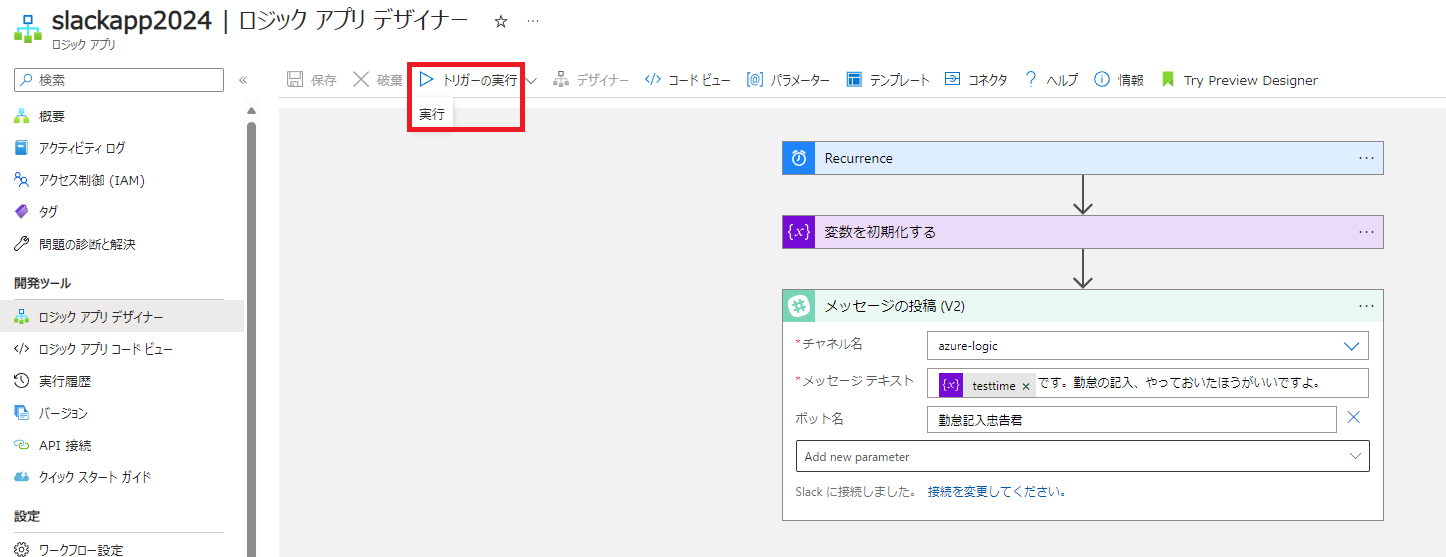
実行履歴を確認すると実行が確認出来ました。Slackに移動してみます。
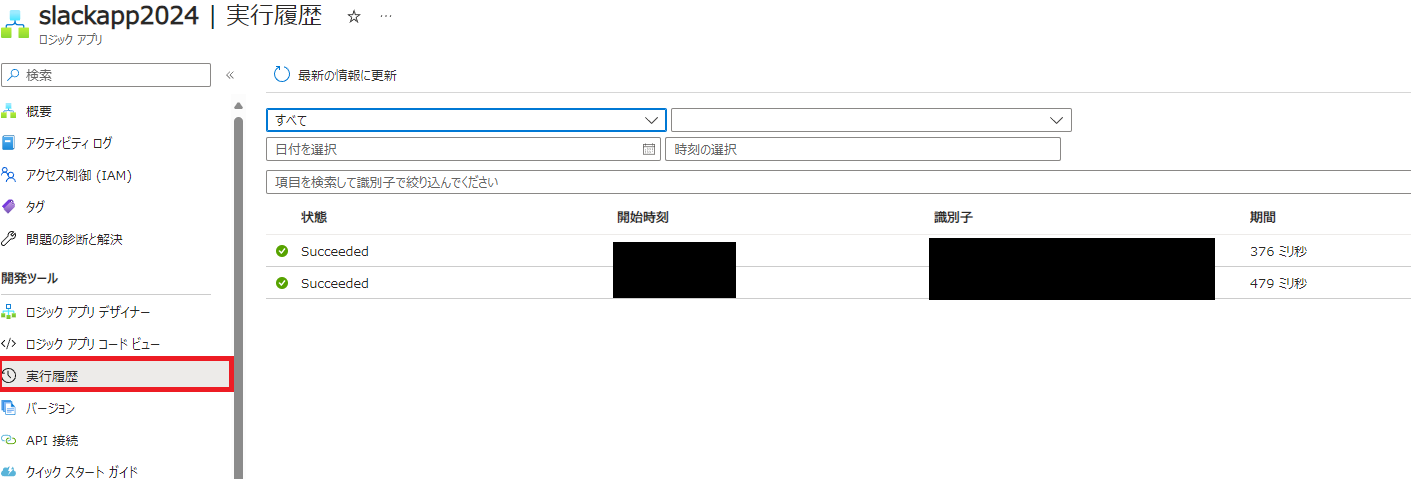
Slackに移動すると実行された事が確認出来ました。これで毎週金曜日の18時に自動的にSlackに投稿がされます。お疲れ様でした。
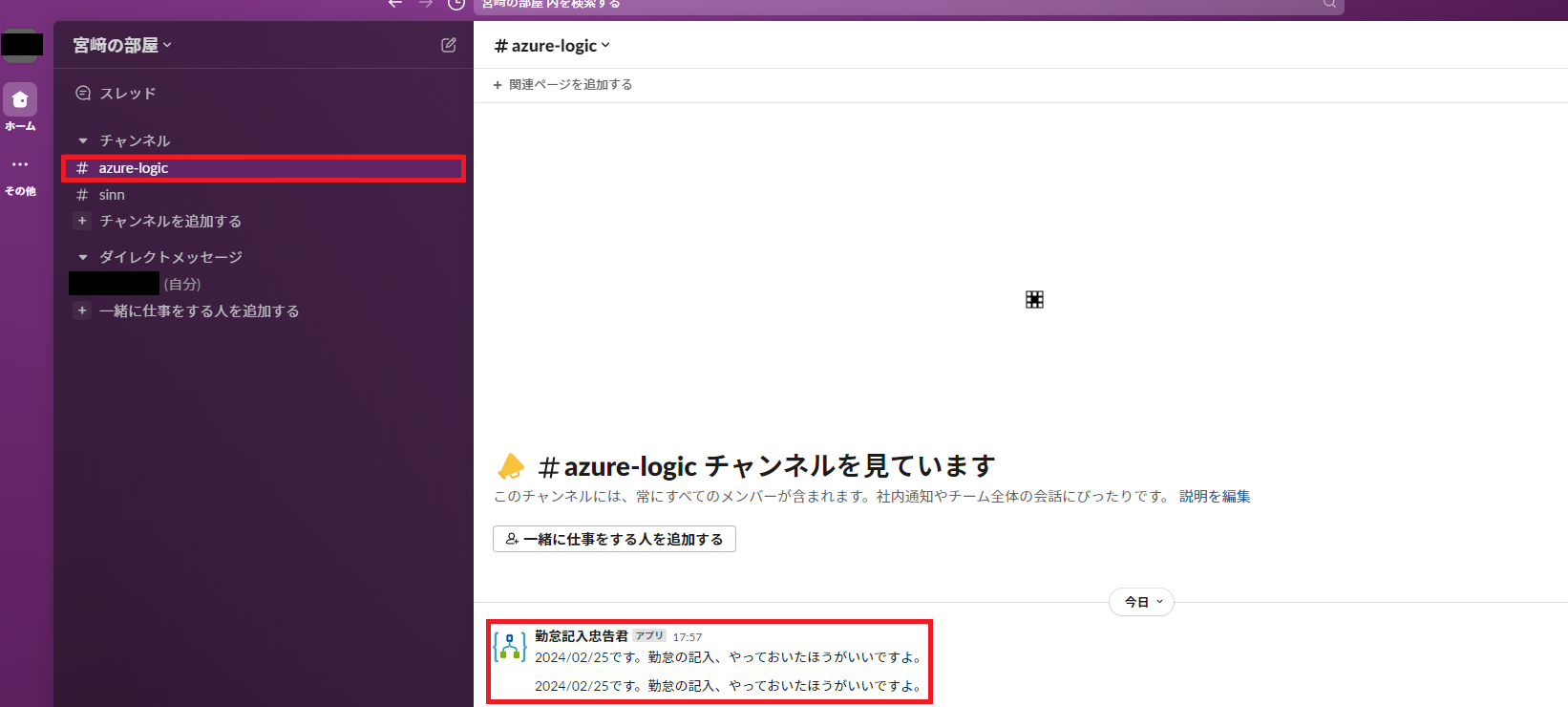
まとめ
本当はXと連携させて気になるワードを設定し、関連するツイートをすべて吸い上げる機能を作成したかったのですが、Xの有料APIの使用料が月に約100$ということで泣く泣く断念しました。NBAの最新情報をいち早くゲットできると思ったのですが…。最後まで読んでいただきありがとうございました。